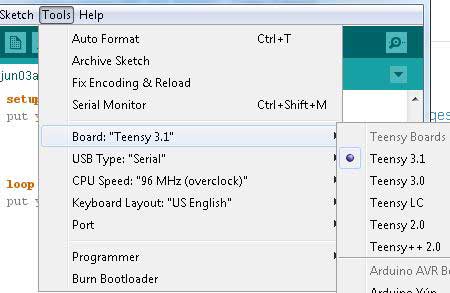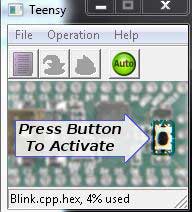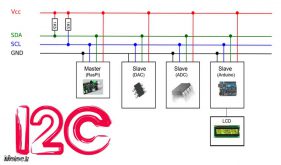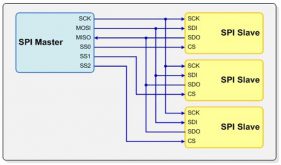سری بردهای Teensy مجموعهای از میکروکنترلرها از شرکت PJRC و بر پایهی چندین IC پرقدرت مختلف میباشد.این آموزش اولیه به شما کمک میکند تا برد Teensyای که برای پروژهی شما مناسب تر است را راهاندازی کنید.
Teensy LC، Teensy++ 2.0 و Teensy 3.1
وسایل موردنیاز برای کار با برد Teensy
ما مجموعه ابزار مبتدی را برای لحیمکاری هر یک از بردهای Teensy پیشنهاد میکنیم. همچنین شما برای برد Teensyای که با آن کار میکنید نیاز به یک کابل USB دارید. بردهای زیر با کابل micro-usb کار میکنند:
Teensy LC
Teensy 3.1
Teensy++ 2.0 با کابل mini-usb کار میکند:
Teensy++ 2.0
مطالب پیشنهادی برای مطالعه بیشتر
اگر با مفاهیم زیر آشنایی ندارید، پیشنهاد میکنیم ابتدا این مطالب را مطالعه کرده و سپس به ادامهی این آموزش بپردازید.
بررسی سخت افزار
هر برد Teensy مشخصات کلیدی مخصوص به خود را داردکه در این جا به آنها پرداخته شده است. برای نقشه پایهها و اطلاعات شماتیکی دقیق، به سایت PJRC مراجعه کنید.
برد Teensy ++ 2.0
این برد Teensy برد بر مبنای AVR است که از AT90USB1286، یک AVR هشت بیتی با سرعت 16 مگاهرتز استفاده میکند. هم چنین این برد با 1.375 اینچ مربع مساحت بزرگترین اندازه را نسبت به دیگر بردهای Teensy دارد.
| تعداد | ویژگی |
| 9 | PWM |
| 8 | ورودی آنالوگ |
| 46 | I/O |
| 1 | پورت سریال |
| 1 | پورت I2C |
| 1 | پورت SPI |
| 128K | حافظه Flash |
| 8K | حافظه RAM |
دکمه موجود در انتهای برد Teensy ++ 2.0 یک دکمه RESET میباشد. از این دکمه هنگام پروگرام کردن Teensy با Teensyduino نیز استفاده میشود که در ادامه توضیح داده میشود.
برد Teensy LC
این برد از یک هسته 32 بیتی +ARM Cortex M0 با سرعت 48مگاهرتز در آن استفاده شده است که با ولتاژ 3.3 ولت کار میکند. مقاله پردازنده های ARM را را برای اطلاعات بیشتر در مورد میکروکنترلرهای ARM مطالعه کنید.
توجه: برد Teensy LC پایه I/O با قابلیت تحمل 5 ولت ندارد. اگر پروژهی شما دارای سیگنالهای 5 ولت میباشد برای استفاده از این برد باید از یک مبدل سطح منطقی استفاده کنید.
مبدل دیجیتال به آنالوگ روی پایهی A12 میکروکنترلر قرار دارد. پایه 17 میتواند ولتاژهایی تا ولتاژ تغذیه، Vinرا حداکثر تا جریان 8mA تامین کند.
پایههای D5، D16، D17 و D21 میتوانند تا جریان 20mA را تامین کنند. تمامی دیگر پایهها به جریان 5mA محدود هستند.
مشخصات برد Teensy LC
| تعداد | ویژگی |
| 10 | PWM |
| 13 | ورودی آنالوگ |
| 27 | I/O |
| 3 | پورت سریال |
| 2 | پورت I2C |
| 2 | پورت SPI |
| 11 | پایههای Touch Sense |
| 62K | حافظه Flash |
| 8K | حافظه RAM |
دکمهی روی LC دکمهی ریست نیست بلکه حالت HalfKay را فعال میکند. این حالت به برد اجازه میدهد تا به جدیدترین کد ریبوت کرده یا کد تازه آپلود شده را بپذیرد.
برد Teensy 3.1
Teensy 3.1 دقیقا هم اندازه و مطابق فوت پرینت Teensy LC است اما از آن قدرتمندتر میباشد. این برد از هسته MK20DX256 که یک پردازنده 32بیتی ARM Cortex-M4 میباشد نیرو میگیرد. همچنین این برد قابلیت تحمل 5 ولت روی تمامی پایههای I/O دیجیتال خود را دارد و میتواند تا 3.3ولت و 100میلی آمپر را برای دیگر دستگاهها تامین کند. پایههای آنالوگ فقط قابلیت تحمل 3.3ولت را دارند.
مشخصات برد Teensy 3.1
| تعداد | ویژگی |
| 12 | PWM |
| 21 | ورودی آنالوگ |
| 34 | I/O |
| 3 | پورت سریال |
| 2 | پورت I2C |
| 1 | پورت SPI |
| 1 | واحد RTC |
| 12 | پایههای Touch Sense |
| 256K | حافظه Flash |
| 64K | حافظه RAM |
دکمهی موجود روی برد 3.1 مانند برد LC یک reboot trigger است و کل سیستم را ریست نمیکند. برای ریست کردن برد، باید از تست پوینت RESET در زیر برد استفاده کنید.
پد ریست Teensy 3.1
اتصال بردهای Teensy به بردهای کمکی
برای اتصال و لحیمکردن Teensy، گزینههای مختلفی وجود دارد. ما توصیه میکنیم که هیچ دو بردی که میخواهید به هم متصل کنید را مستقیما به هم لحیم نکنید – اگر چیزی بسوزد یا اشتباه متصل شود، جدا کردن این دو برد از یک دیگر دردسر زیادی دارد( وهمچنین احتمال کنده شدن یکی از پدها).
با این حال یکی از مزایای لحیم کردن مستقیم برد به مدار این است که اندازه کلی پروژه بسیار کوچکتر میشود. اگر قصد دارید این کار را انجام دهید، به شما پیشنهاد میکنیم ابتدا مدار خود را تست کرده و از عملکرد آن مطمئن شوید.
لحیم کردن پین هدر
بیشتر افراد ترجیح میدهند هدرهای نری را به برد Teensy لحیم کنند و از هدرهای مادگی روی مدار خود برای اتصال به Teensy استفاده کنند. اگر میخواهید از این روش استفاده کنید، باید مطمئن شوید که هدرها صاف لحیم شوند، در غیر اینصورت وارد کردن یا خارج کردن Teensy از برد مادر سخت میشود. پیشنهاد میکنیم هدرها را وارد بردبرد کنید و Teensy را آنجا به هدرها لحیم کنید.
Teensy 3.1 روی برد بورد برای لحیمکاری. نیمی از پایهها لحیم شدهاند و نیمی دیگر باقی مانده.
استفاده از هدرهای نری برای Teensy به شما اجازه میدهد تا هدرها را صاف و منظم لحیم کنید . اما همانگونه که در تصویر بالا مشاهده میکنید، اگر میخواهید از Teensy LC یا Teensy 3.1 روی بردبرد استفاده کنید، نمیتوانید تمامی هدرها را لحیم کنید.
این پایهها با بردبرد سازگار نیستند !
به روش های زیر میتوانید برد خود را به برد های توسعه وصل کنید و یا مدار خود را شبیه مدارات زیر طراحی کنید و برد Teensy خود را روی آنها سوار کنید.
هدرهای اضافه ی LC/3.1
هدرهای داخلی – با آنها چه باید کرد؟
برای کار با این پایهها چندین راه وجود دارد. میتوانید:
- آنها را متصل نشده رها کنید.
- به پایههایی که نیاز دارید سیم لحیم کنید.
- رو یا زیر برد پین هدر لحیم کنید.
برنامه نویسی برای برد های Teensy
برای شروع کار با Teensy، تنها چیزی که نیاز دارید اتصال برد با کابل USB به کامپیوتر است. دو گزینه برای برنامهریزی Teensy وجود دارد – کامپایلرC موردعلاقه شما یا IDE آردوینو.
استفاده از آردوینو برای برنامه نویسی بردهای Teensy
نصب: برای کار با Teensy باید افزونهی Teensyduino را نیز برای آردوینو دانلود کنید. اگر IDE آردوینو را نصب نکردهاید، اکنون اینکار را انجام دهید. فایل نصبی Teensyduino از PJRC را میتوانید از اینجا دانلود کنید. لطفا از راهنماییهای نصب آنها برای آخرین نسخه Teensyduino استفاده کنید. همچنین باید در هنگام نصب مشخص کنید که کدام کتابخانههای سازگار با Teensy نصب شوند. اگر مطمئن نیستید کدام کتابخانهها را نصب کنید، همواره میتوانید آنها را بعدا از curated list دانلود و نصب کنید.
پروگرام کردن بردهای Teensy
هنگامی که اولین بار Teensy را به کامپیوتر متصل میکنید، درایورهای مربوطه نصب میشوند(در صورت کار با ویندوز). حالت پیشفرض برد شما باید روی چشمک زدن باشد. باید به عنوان نشانهای از صحت عملکرد برد چشمک زدن LED را مشاهده کنید.
IDE آردوینو را باز کنید، برد موردنظر خود را از منوی Board انتخاب کنید. این کار به شما گزینههای بیشتری را در منوی Tools خواهد داد.
گزینههای موجود برای بردهای Teensy در آردوینو
اگر میخواهید از Teensy به عنوان یک HID، MIDI، یا یک دستگاه رابط کاربری استفاده کنید(مانند کیبورد یا موس)، میتوانید این گزینه را از منوی USB Type انتخاب کنید.سرعت CPU میتواند برای کاربردهای با مصرف پایین تغییر داده شود.
توجه: اگر از Teensy 3.1 استفاده میکنید، باید سرعت cPU را روی 24MHz یا بیشتر قرار دهید تا برد به طور صحیح کارکند.
گزینه Keyboard Layout میتواند مطابق میل شما تنظیم شود.
دکمهی روی Teensy را فشار دهید تا بارگذار نرم افزار Teensy باز شود. اکنون باید پنجره زیر را مشاهد کنید:
پنجره بارگذار Teensy
طبق روال IDE آردوینو، کد خود را Verify کرده و روی برد آپلود کنید. بعد از اتمام آپلودشدن یک بار دکمهی روی برد را فشار دهید. مادامی که برد شما به تغذیه متصل است بعد از هر بار آپلود کد تنها یک بار نیاز به فشار دادن این دکمه دارید.
کامپایلر C
این گزینه اندکی پیشرفتهتر است. و همچنین ورژن شیک و مجلسی از کامپایلر نداره و شاید اگر حرفه ای این کار نیستید کمی اذیت بشید. برای آموزش مرحله به مرحله استفاده از کامپایلر C برای Teensy، به صفحهی PJRC مراجعه کنید. همچنین باید Teensyduino را دانلود و نصب کنید و فایلهای آردوینو را ویرایش کرده تا بتوانید از Makefile برای بردهای Teensy استفاده کنید. پشتیبانی از دیگر زبانها به آرامی در حال اضافه شدن است. ولی هنوز در این تاریخ در ایران این بردها فراگیر نشدن ولی بردهای خوبی هستن تا بیشتر در محیط آردوینو کد بنویسید براشون…و البته اگر خواستین طبق آموزش خود سایت میتوانید به زبان C نیز برنامه نویسی کنید.
Source : Sparkfun
توصیه میکنیم آموزش آردوینو و پروژه های آردوینو را هم مطالعه کنید. و همچنین اگر با مفاهیم پایه الکترونیک آشنا نیستید حتما مطالب سایت را در این باره بخونید این بردها و بردهای مشابه کاربرد های زیادی در اینترنت اشیاء دارن و توصیه میکنیم درس های اینترنت اشیا را هم در سایت بخونید.
اگر این نوشته برایتان مفید بود لطفا کامنت بنویسید.
 آموزش طراحی و ساخت پروژه های الکترونیک و برنامه نویسی میکروکنترلر ها آموزش الکترونیک,آموزش رزبری پای,آموزش راه اندازی ماژول و سنسور,آموزش آردوینو,نرم افزار های الکترونیک, طراحیPCB,برنامه نویسی میکروکنترلرها ARM AVR PIC FPGA
آموزش طراحی و ساخت پروژه های الکترونیک و برنامه نویسی میکروکنترلر ها آموزش الکترونیک,آموزش رزبری پای,آموزش راه اندازی ماژول و سنسور,آموزش آردوینو,نرم افزار های الکترونیک, طراحیPCB,برنامه نویسی میکروکنترلرها ARM AVR PIC FPGA